Hisuite programma, kas tiek izmantots un kā ar to strādāt

- 1190
- 225
- Hubert Buckridge DDS
Mūsdienu viedtālruņi ir pilnīgi neatkarīgas ierīces, kas ļauj veikt daudzas operācijas papildus galvenajām zvanu veikšanas funkcijām un ziņojumu nosūtīšanai. Tajā pašā laikā, lai veiktu noteiktus uzdevumus, lietotājam ir jāpievieno tālrunis ar datoru, kura papildus USB kabeļam ir nepieciešama īpaša programmatūra, kas var "iegūt draugus" no ierīces. Tieši šim nolūkam Huawei ir izstrādājusi Hisuite lietojumprogrammu, kas nodrošina viedtālruņa sinhronizāciju ar datoru. Turklāt to var izmantot ne tikai goda un Huawei viedtālruņu īpašnieki, programmatūra darbojas ar visām ierīcēm, kurās darbojas Android.

Hisuite - kāda veida programma tā ir
Huawei lietotāji starp iepriekš instalētām lietojumprogrammām var atrast Huawei Hisuite utilītu, bet ne visi zina, kāda veida programma tā ir un kādas iespējas tā piedāvā. Nepieciešamība pēc tā rodas, ja ir nepieciešams sinhronizēt viedtālruni ar datoru vai klēpjdatoru, par kuru programmatūra faktiski tiek izmantota.
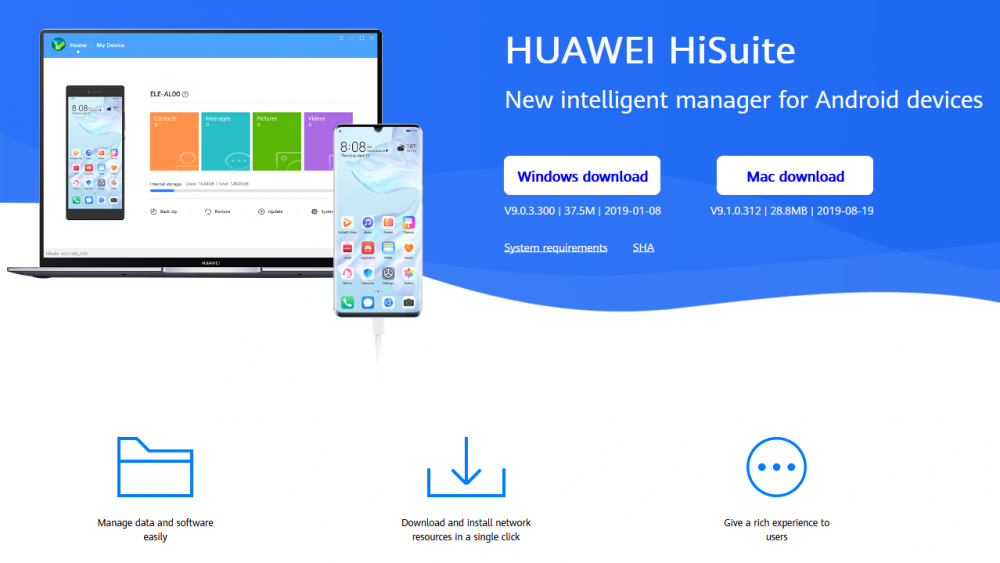
Hisuite lietojumprogramma ir moderns intelektuālais vadītājs no Huawei viedtālruņiem, pamatojoties uz Android, kas ļauj pārvaldīt lietotāja datus, rezerves informāciju un atjaunināt pa tālruni.
Ar Hisite palīdzību ir viegli pārvietot, kopēt, izdzēst visus Android ierīcē saglabātos datus neatkarīgi no formāta (tie var būt fotogrāfijas, video, audio, kontakti utt. D.), Skatiet un nosūtiet ziņojumus ar datoru, sinhronizējiet vai rediģējiet tālruņu grāmatu, izgatavojiet ekrānuzņēmumus ekrānā. Izmantojot programmu, mobilo ierīci varat atgriezt rūpnīcas iestatījumos, kā arī veikt citas darbības. Ja ir jāplāno uzdevumi, šis mērķis ir būvēts plānotājs, kurš uzsāk noteiktu grafika procesu.
Instalācijas paketē ir arī ADB draiveris, kas ļauj datoram noteikt savienoto ierīci un atlasīt savienojuma režīmu, kas nosaka iespēju veikt noteiktas darbības. Savienojumu var veikt vairākos šādos režīmos:
- Multivides ierīce (MTP). Ļauj pārraidīt multivides failus.
- Foto pārraide (PTP). Darbs ir iespējams tikai ar attēliem.
- USB piedziņa. Datu apmaiņa starp viedtālruņa SD karti un datoru.
- Hisuite režīms. Šīs savienojuma opcijas izvēle nozīmēs, ka ierīču pārvaldību plānots veikt, izmantojot šo programmu, kas kopā ar draiveri automātiski tiks instalēta ierīcē.
- Tikai uzlāde. Mobilā ierīce nebūs pieejama datu apmaiņai, caur USB tiks veikta tikai uzlāde.
Kur es varu lejupielādēt
Kad datorā tiek veikts pirmais goda vai Huawei mobilās ierīces savienojums, instalētājs tiks atvērts automātiski, ja ir pieejams internets. Kopā ar programmu ir instalēti arī autovadītāji, pateicoties tam, ka dators var redzēt viedtālruni. Ja iekraušanas programmatūra nenotiek automātiskā režīmā, Hisuite var manuāli ielādēt no oficiālā resursa. Tajā pašā laikā ražotāja vietnē ir pieejama tikai jaunākā programmatūras versija Windows un Mac operētājsistēmām. Ja jūs interesē iepriekšējās versijas, tās var atrast 4PDA forumā.
Programmas instalēšana
Lai veiktu viedtālruņa paneli ar datoru, jums jāinstalē hisuite utilīta un jāpievieno ierīces ar USB kabeli. Apsveriet, kā savienot tālruni ar datoru un nodrošināt iespēju kontrolēt, izmantojot programmu. Process tiek veikts dažos soļos.
1. solis. Arhīva lejupielāde ar programmatūru Hisuite
Ja jums ir Huawei tālrunis, pirmajā savienojumā ar datora ierīci automātiskā režīmā Hisuite tiek ielādēts datorā, tāpēc tas paliek tikai programmas instalēšana. Ja slodze netika veikta, jums vajadzētu ielādēt arhīvu no oficiālās vietnes, izsludināt mapi, sāciet Exoshnik un pēc tam izpildiet instalācijas vedņa instrukcijas.
2. solis. Izstrādātāja un USB izstrādes un atkļūdošanas režīma aktivizēšana viedtālrunī
Sistēmas drošībai no lietotāju acīm ir paslēptas dažas paplašinātas iespējas, piemēram, USB atkļūdošana un izstrādātāja režīms. Lai aktivizētu funkciju, mēs veicam sekojošo:
- Mēs ejam uz mobilās ierīces iestatījumiem.
- Mēs nolaižamies un sadaļā "Sistēma" mēs atrodam punktu "pa tālruni".
- Noklikšķiniet uz līnijas "montāžas numurs" vairākas reizes (8-10 reizes, atkarībā no viedtālruņa modeļa pirms paziņojuma, ka esat kļuvis par izstrādātāju).
Tagad, kad ir pieejami paplašinātie iestatījumi, mēs ieslēdzam USB atkļūdošanu:
- Ierīces iestatījumos "Sistēmas" blokā parādīsies vienums "izstrādātājiem", mēs atveram.
- Mēs nonākam līdz sadaļai "atkļūdošana".
- Pretī “USB” punktam “USB” mēs pārnesam slīdni aktīvajā stāvoklī.
- Apstiprināt darbību.
3. solis. Viedtālruņa savienošana
Ierīču savienojumu nodrošina ar USB vadu, lai godu vai Huawei, programma darbosies tūlīt pēc savienojuma instalēšanas. Lietotājam būs jāizvēlas, kā savienot tālruni ar datoru: pārsūtīt failus, fotoattēlus, tikai uzlādi. Pēdējā opcija nav ieteicama, ja tai vajadzētu darboties ar viedtālruņa saturu. Kad šķiet, ka pieprasījums atrisina failus vai fotoattēlus, jums vajadzētu atļaut lietojumprogrammai piekļuvi datiem.
4. solis. Hisuite instalācijas palaišana datorā
Programmatūra tiek instalēta, palaižot izpildāmu programmas failu ar paplašināšanu ".Exe ".
Kā instalēt Hisuite datorā:
- Mēs ejam uz "mans dators" ("šis dators") un atlasām sadaļā "Ierīces un diski", mēs dodamies uz to, noklikšķinot uz dubultklikšķi.
- Katalogā mēs atrodam eksoshniku un ievērojam instalētāja instrukcijas.
Pēc programmatūras instalēšanas to būs iespējams izmantot, savienojot mobilo ierīci ar datoru. Hisuite dēmona pavadošais klients automātiski tiks instalēts tālrunī.
4. solis.Viens. Instalācijas hisuite dēmons viedtālrunī
Jautājums par to, kā instalēt Hisuite uz goda vai Huawei tālruni. Šādos gadījumos var būt nepieciešams manuāli uzstādīt.
Kā tālrunī instalēt Hisuite dēmonu:
- Lejupielādējiet Hisuite.APK Android.
- Mēs izpakojam arhīvu.
- Noklikšķiniet uz lietojumprogrammas ikonas - APK faila.
- Mēs atļaujam uzstādīt no nezināmiem avotiem un ievietojam lietojumprogrammu.
Huawei Hisuite iespējas
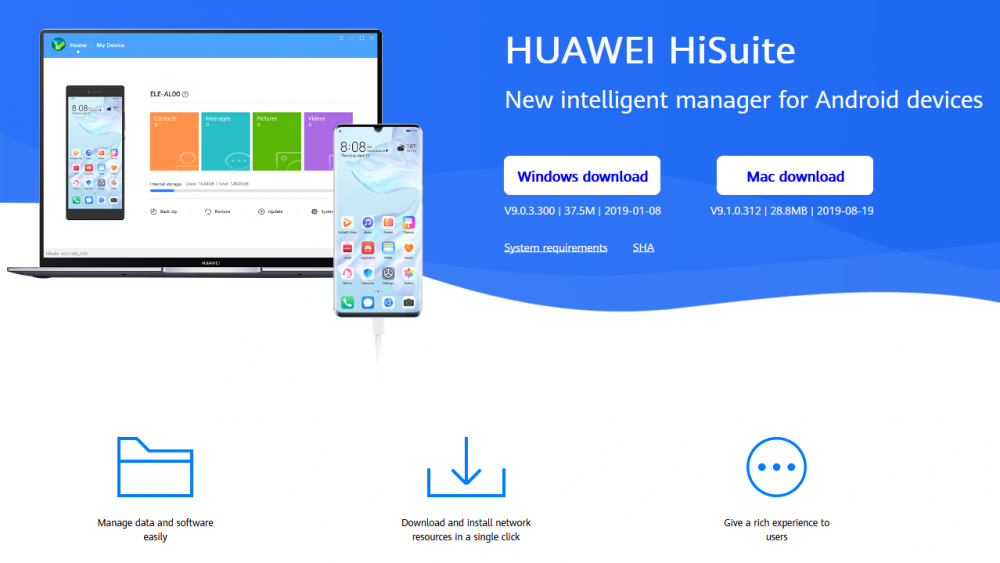
Neatkarīgi no tā, kāda uzlabotā funkcionalitāte tiek ieviesta viedtālrunī vai planšetdatorā, kad to savieno ar datoru, kļūst pieejamas vēl vairāk darbību, kuras var viegli veikt ar programmatūru. Huawei Hisuite programma ievērojami paplašina iespējas, un to ir diezgan vienkārši izmantot.
Datu vadība
Izmantojot Hisuite programmatūru, tiek veikti lietotāju dati:
- Lietojumprogrammas (instalēšana, dzēšana, pārbaude, instalēto programmu atjaunināšana).
- Attēli (vairāki skatīšanās režīmi, imports, eksports, attēlu uzstādīšana viedtālruņa tapetes veidā).
- Faili (importēšana, eksportēšana, objektu pārvaldība, kas atrodas iekšējā atmiņā un SD kartē).
- Video (vairāki skatīšanās režīmi, imports, eksports).
- Kontakti (imports, eksports, dzēšana, pievienošana). Lietderība nodrošina arī kontaktu sinhronizāciju un kalendāru starp perspektīvām un ierīcēm.
- Ziņojumi (SMS nosūtīšana, saņemšana uz datoru, pārvaldība un eksportēšana uz datoru, ziņu masveida ziņojumi).
Dublēšana
Vissvarīgākā procedūra ir rezerves kopijas izveidošana, kuru vēlāk var izmantot informācijas atjaunošanai. Šajā gadījumā Hisuite ticami saglabās lietotāja datus un aizsargās no informācijas zaudēšanas neparedzētās situācijās.
Dublējumu var saglabāt:
- pašā ierīcē (nav labākais risinājums, jo, atiestatot sākotnējos iestatījumus, visi viedtālruņa atmiņas dati tiks izdzēsti);
- ierīces atmiņas kartē;
- mākoņu pakalpojumā (piemēram, Google Drive, Yandex diskā vai citā krātuvē);
- datorā.
Lietderība pārsūta fotoattēlus, videoklipus, audio, dokumentus un citus failus, kā arī kontaktus, zvanu vēsturi, lietojumprogrammas utt. D.
Dublēšanai būs jāveic vairākas darbības caur Hisuite:
- Pievienojiet viedtālruni ar datoru, sāciet Hisuite.
- Programmas saskarnes apakšā noklikšķiniet uz "Rezerves".
- Atlasiet failus, kas būtu jāsaglabā.
- Mēs sagaidām, ka kopēšanas procedūras beigas, tās ilgums var mainīties atkarībā no informācijas apjoma un kopēto elementu skaita.
- Procesa beigās noklikšķiniet uz "Gatavs".
Atiestatīt
Izmantojot lietojumprogrammu, ir iespējams atjaunot ierīces rūpnīcas iestatījumus, kas var būt nepieciešami, ja viedtālruņa sistēma neizdodas, piemēram, vīrusa aktivitātes vai ierīces rezultātā neieslēdzas.
Atjaunināt, instalēt programmaparatūru
Ar programmas palīdzību jūs varat atjaunināt viedtālruņa programmatūras versiju uz svaigāko vai, gluži pretēji, nolaist to, kā arī instalēt SEW. Process ir iespējams pakļauts izstrādātāja aktīvajam režīmam un atkļūdot pa USB, tāpēc, sākot darbu, vispirms jums vajadzētu nodrošināt tā aktivizēšanu.
Programmaparatūras atjaunināšana vai instalēšana ir šāda:
- Mēs aktivizējam izstrādātāju un USB atkļūdošanas režīmu (kā to izdarīt, skatīt. augstāks).
- Palaidiet hisuite datorā un savienojiet mobilo ierīci.
- Atlasiet "Emui Rom" - "Download Rom", sekojiet saitei un lejupielādējiet svaigo versiju.
- Mēs veicam darbības atbilstoši instalētāja uzvednēm, instrukcija būs pieejama tūlīt pēc programmaparatūras lejupielādes.
Savienojums caur USB kabeli ir daudz ticamāks nekā bezvadu, neatšķiras no stabilitātes, tāpēc, ja vads netiek pieskāries, programmatūra tiks pareizi ielādēta.
Reģenerācijas režīmā
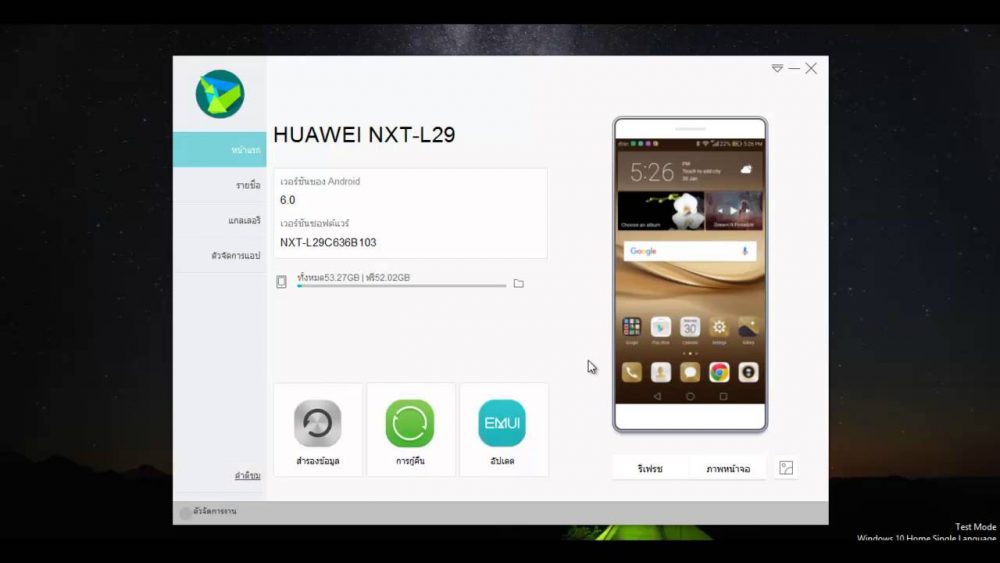
Lai atjaunotu sākotnējo programmaparatūras versiju, viņi izmanto, lai labotu nepareizu OS darbību gadījumos, kad jaunā programmaparatūra tika instalēta šķībi, operētājsistēmas faili tika bojāti, tā darbojas nestabila utt. D. Ne katrs lietotājs varēs patstāvīgi pārinstalēt programmaparatūru, tāpēc šī operētājsistēmas atjaunošanas metode un izmantošana būs būtiska.

